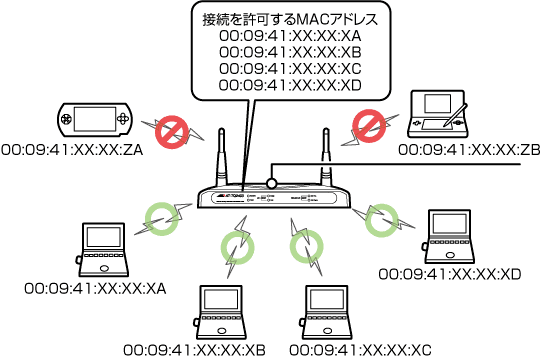
[index] AT-TQ2403 リファレンスマニュアル 3.4
- クライアントのMACアドレスを調べる - 無線LANアダプターに記載されているMACアドレスを調べる方法 - コンピューターを使ってMACアドレスを調べる方法 - MACアドレスを登録する
さらに、安心・安全な無線LANネットワークにしましょう。「2 VWNとVLANを使ってネットワークを分ける」では、無線通信に暗号をかけ、さらに先生/生徒用のネットワークを分けました。この状態でも盗聴に対しては安全な状態ですが、ひとつ問題があります。それは、すべての無線クライアントが同じキーを使用することです。例えば、キーを知っている人ならば「学校に持ち込んだ機器をネットワークに接続する」ことが簡単にできます。これを防ぐのが「MACフィルタリング」機能です。
Note - MAC(MACアドレス)とは通信のインターフェースごとに付与された6バイトの固有の値です。
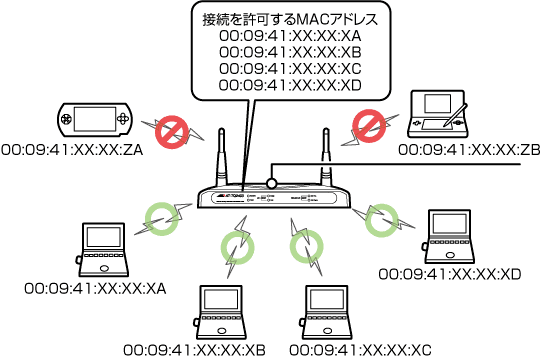
| クライアントのMACアドレスを調べる |
| 無線LANアダプターに記載されているMACアドレスを調べる方法 |
Note - コレガCG-WL USB300MNは、2.4GHz帯のみに対応した製品です。
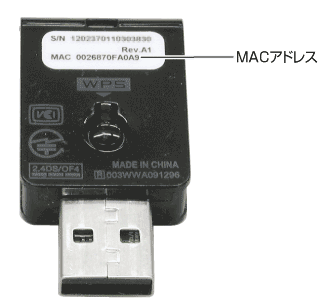
| コンピューターを使ってMACアドレスを調べる方法 |
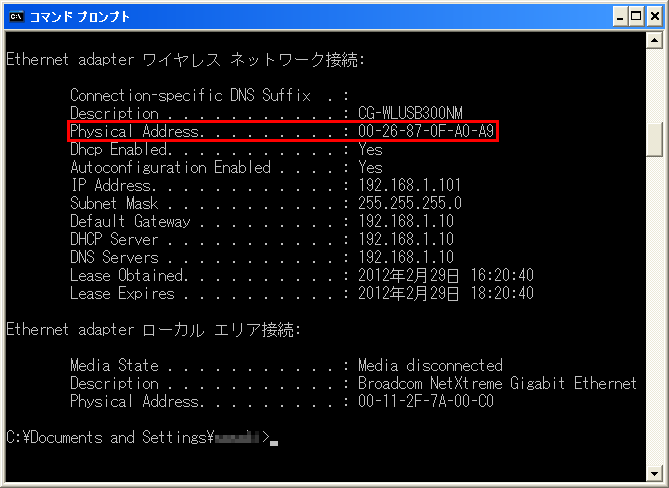
| MACアドレスを登録する |
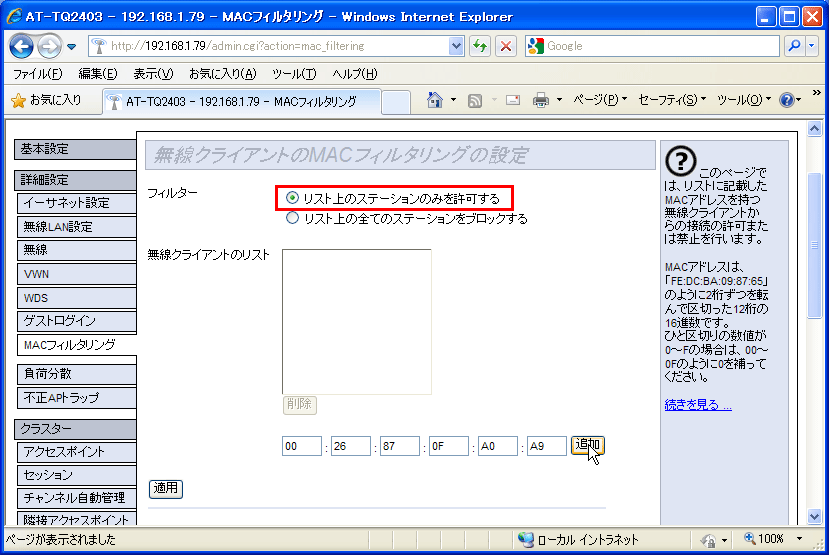
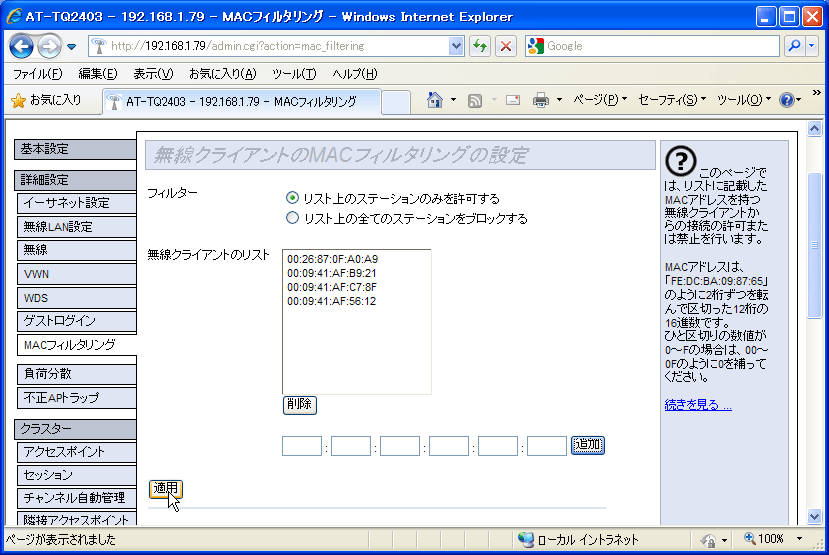

Copyright (C) 2012 アライドテレシスホールディングス株式会社
PN: 613-001685 Rev.A